Freie Versandsoftware
Neben den vordefinierten Versandschnittstellen, gibt es auch die Möglichkeit, die Paketdaten in einem frei definierbaren Format zu exportieren.
Inhaltsverzeichnis
Sie können hierbei einen Report vorbereiten, der die Daten in dem gewünschten Format exportiert. Beim Buchen eines Warenausgangs wird dann automatisch eine Textdatei entsprechend der Vorgaben im Report erzeugt und in dem konfigurierten Verzeichnis abgelegt.
Die so erstellten Dateien können nun beliebig weiterverarbeitet werden.
Voraussetzungen
Report vorbereiten
Erstellen Sie einen Lieferschein-Report, der alle Infos enthält, die Sie pro Paket an Ihr Versandsystem exportieren möchten.
Richten Sie in diesem Report die ❯Dateiausgabe ein, so dass beim Druck in eine Textdatei die Daten in der benötigten Reihenfolge exportiert werden.
Versandart
Es wird eine Versandart benötigt, bei der als Versandsystem die Option freies Format eingestellt ist. Dieser Versandart muss der zuvor anlegete Lieferscheinreport zugeordnet sein.
Richten Sie die Versandart im Konfigurationsbereich ❯Versandart entsprechend ein.
Versandsystem
In den ❯Versandsystemeinstellungen legen Sie pro Filiale das Übergabeverzeichnis sowie den Dateinamen für die Exportdatei fest.
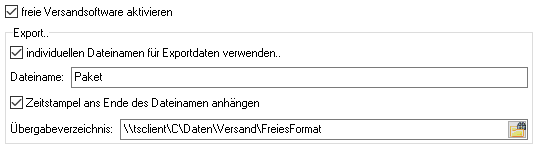
- freie Versandsoftware aktivieren
- Mit dieser Checkbox legen Sie fest, ob diese Schnittstelle genutzt werden soll.
- individuellen Dateinamen für Exportdaten verwenden
- Im Standard wird als Dateiname dieses verwendet:
- Lieferschein_XXXX_.csv
- Hierbei steht XXXX für die interne Belegnummer des Warenausgangsbelegs.
- Aktivieren Sie diese Checbox, wenn für die Exportdateiebn ein spezieller Dateiname verwendet werden soll.
- Tragen Sie in dem darunterliegenden Eingabefeld den gewünschten Dateinamen ein.
- Bitte geben Sie den Dateinamen ohne Dateierweiterung an. Als Dateierweiterung wird grundsätzlich .csv verwendet.
- Zeitstempel ans Ende des Dateinamens anhängen
- Ist diese Checkbox aktiviert, dann wird bei jedem Export eine neue Datei erzeugt. Der Dateiname setzt sich dann aus dem oben festgelegten Dateinamen und dem Zeitpunkt der Dateierstellung zusammen.
- Übergabeverzeichnis
- Hinterlegen Sie an dieser Stelle das Verzeichnis, in dem die Exportdateien abgelegt werden sollen.
- Sie können das Verzeichnis auch über den Button rechts neben dem Eingabefeld auswählen.
- Das ausgewählte Verzeichnis sollte sich in Ihrer lokalen Arbeitsumgebung befinden. Falls Sie hier ein Verzeichnis in Ihrem lokalen Netzwerk auswählen, stellen Sie sicher, dass dieses Verzeichnis beim Buchen von Warenausgängen immer erreichbar ist.
Ablauf
Wird ein Warenausgang gebucht, bei dem eine Versandart hinterlegt ist mit dem Versandsystem freies Format, dann wird mit Hilfe des bei der Versandart hinterlegten Reports eine Textdatei erzeugt und in dem konfigurierten Verzeichnis abgelegt.
Es handelt sich hierbei um eine unidirektionale Schnittstelle. D.h., es können nur die Paketdaten exportiert werden. Ein Import von Trackingnummern ist nicht möglich.
Die Trackingnummern können bei Bedarf manuell in den jeweiligen WA-Beleg eingetragen werden.
Klicken Sie dafür im Reiter Belegstatus des WA-Beleges auf diesen Button:
![]()
